

By Nathan E. Malpass, Last Update: November 18, 2020
Samsung Galaxy Note 9 wird im August 2018 als Nachfolger von Note 8 veröffentlicht. Die Akkukapazität beträgt 4000 mAh und ist damit im Vergleich zum Samsung Galaxy Note 8 mit 3300 mAh erheblich verbessert.
Das Dual-Kamerasystem von Note 9 ähnelt dem von S9, während das horizontal gespiegelte Setup dem von Note8 ähnelt.
Darüber hinaus wurde der Fingerabdrucksensor verfeinert und wurde wie das Design von S9 & S9 + unter das Kamera-Setup verschoben.
Aufgrund der hohen Qualität des Galaxy Note 9 zieht es etliche Android-Nutzer an. Inzwischen tauchen auch Tricks auf, wie Probleme im täglichen Gebrauch behoben werden können. Ein beliebtes Thema ist die Wiederherstellung gelöschter Fotos. Daher ist dieser Artikel bereitzustellen TOP drei Methoden zum Wiederherstellen von Fotos aus dem Samsung Galaxy Note 9.
Methode 1. Stellen Sie Fotos mit FoneDog Data Recovery wieder herMethode 2. Stellen Sie Ihre Fotos im Papierkorb von Galaxy Phone wieder herMethode 3. Stellen Sie Ihre Fotos aus Kies-Sicherungsdateien wieder her
Menschen Auch LesenSamsung Guide: Wie man Samsung Photo Recovery machtWiederherstellen von Fotos von Android Phone Interner Speicher
Im Allgemeinen ist es besser für Sie, einen Drittanbieter auszuwählen, um Ihre gelöschten Fotos wiederherzustellen, während Sie nach dem Versuch der vorherigen Methoden einen Fehler erzielen. Hier, FoneDog Toolkit - FoneDog Android-Datenwiederherstellung Werkzeug wird empfohlen. Dies liegt daran, dass das Tool eine Reihe gelöschter Datentypen auf Ihrem Android-Gerät unterstützt. Also, wenn Sie nach Wegen suchen Gelöschte Textnachrichten wiederherstellenSie können dieses Tool auch verwenden.
Es gibt VIERE Hauptvorteile, warum das FoneDog Toolkit - FoneDog Android Data Recovery Tool die einzige Alternative ist, die Ihnen hier empfohlen wird.
In Ordnung, es ist an der Zeit zu sehen, wie Sie mit dem FoneDog Toolkit - FoneDog Android Data Recovery Tool gelöschte Fotos auf Ihrem Samsung Galaxy Note 9 wiederherstellen können.
Tip: 4 erstaunliche Möglichkeiten, Samsung Black Screen of Death zu beheben [2020 Update]
Sie müssen das FoneDog Toolkit von der offiziellen FoneDog-Website auf Ihren Computer oder PC herunterladen. oder Sie können auf die Schaltflächen unten klicken.
Gratis Download Gratis Download
Als Nächstes können Sie das Tool ausführen und die Startseite eingeben. Bitte wählen Sie Android Data Recovery.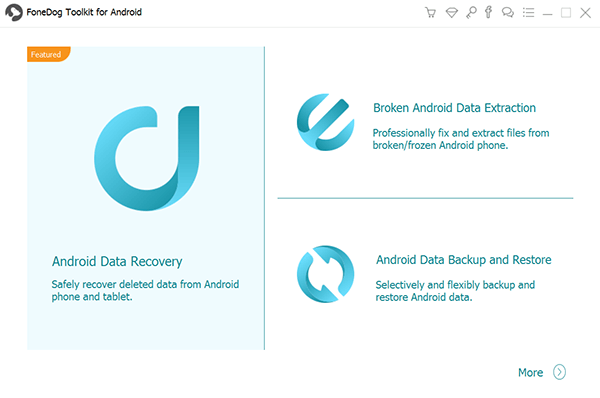
Nachdem Sie sich für Android Data Recovery entschieden haben, verbinden Sie Ihr Samsung Galaxy Note 9 über USB mit Ihrem Computer oder dem PC.
Hinweis: Etwas, das Sie wissen müssen, um den USB-Debugging-Modus zu aktivieren.
Da das Samsung Galaxy Note 9 mit Android 8.1 Oreo ausgestattet ist, folgen Sie bitte dem zuletzt genannten Pfad, wenn Sie den Debugging-Modus aktivieren.
Wenn Ihr Samsung Galaxy Note 9 mit Ihrem PC verbunden ist, müssen Sie vor der Wiederherstellung Ihrer Fotos die Galerie auf der Seite markieren, damit Sie den Datentyp auswählen können. Klicken Sie dann auf Weiter, um Ihr Telefon zu scannen.
Tipps: Stellen Sie sicher, dass der Akku mindestens 20% beträgt, um das Scannen zu unterstützen und das Telefon in Verbindung zu halten.
Seien Sie geduldig für den Scanvorgang. Bis zum Abschluss des Scanvorgangs können Sie die Telefone unter dem gerade angekreuzten Datentyp "Galerie" auswählen. Anschließend können Sie die Wiederherstellung bestätigen und die Wiederherstellung beginnen.
Hinweis: Die Zeitdauer für die Wiederherstellung Ihrer Fotos hängt von verschiedenen Faktoren ab, z. B. dem Telefonspeicher, dem Telefonmodell usw.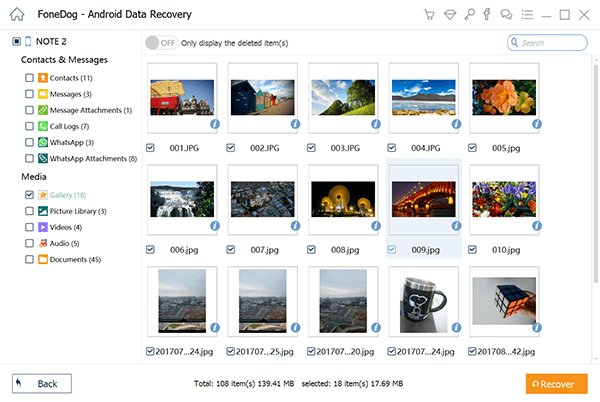
Drei Methoden zum Wiederherstellen von Fotos aus dem Samsung Galaxy Note 9 Wie oben beschrieben: Wiederherstellen Ihrer Fotos im Papierkorb von Galaxy Phone, Abrufen Ihrer Fotos aus Kies-Sicherungsdateien und Wiederherstellen Ihrer Fotos mit FoneDog Toolkit - FoneDog Android-Datenwiederherstellung.
Wenn Sie immer noch verwirrt sind, wie Sie Ihre Fotos vom Samsung Galaxy Note 9 oder andere Probleme im täglichen Gebrauch wiederherstellen können, wenden Sie sich bitte an uns, schreiben Sie Ihre Kommentare unten oder schreiben Sie uns eine E-Mail.
Zum Schluss hoffen Sie, dass Sie Ihre Fotos erfolgreich wiederherstellen können, und haben mit diesem neuen Android-Handy der Samsung-Serie eine gute Erfahrung gemacht.
Gratis Download Gratis Download
Wenn Sie Ihre gelöschten Fotos auf Ihrem Samsung Galaxy Note 9 wiederherstellen möchten, können Sie sie direkt im Papierkorb des Galaxy-Telefons wiederherstellen. Die Schritte sind unten aufgeführt:
Es ist ein Tool, das im iOS-System als iCloud verwendet wird, um Ihre Daten von einem Gerät auf ein anderes zu synchronisieren. Für Samsung-Produkte heißt es Samsung Kies. Das heißt, es ist auch einfach, gelöschte Fotos wiederherzustellen, wenn Sie Backups für Ihre Fotos auf Ihrem Telefon haben.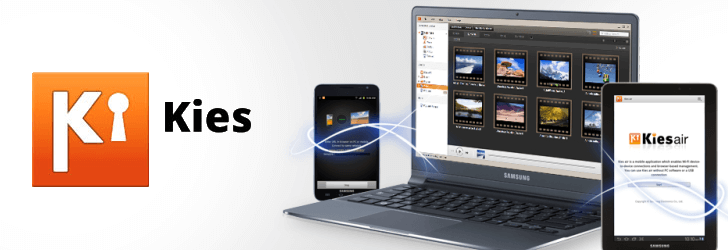
Hinterlassen Sie einen Kommentar
Kommentar
Android Data Recovery
Stellen Sie gelöschte Dateien von einem Android-Handy oder -Tablet wieder her.
Kostenlos Testen Kostenlos TestenBeliebte Artikel
/
INFORMATIVLANGWEILIG
/
SchlichtKOMPLIZIERT
Vielen Dank! Hier haben Sie die Wahl:
Excellent
Rating: 4.5 / 5 (basierend auf 105 Bewertungen)